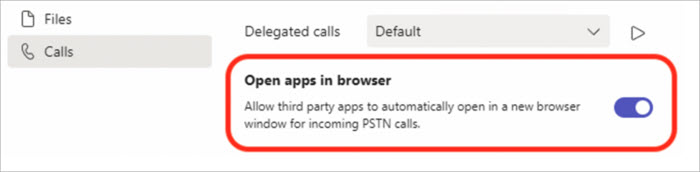Zarządzanie ustawieniami połączeń w aplikacji Microsoft Teams
W aplikacji Microsoft Teams w pracy lub szkole możesz dostosować ustawienia połączeń, aby zarządzać pełnomocnikami, ustawiać wiadomości poczty głosowej i nie tylko. Aby dowiedzieć się więcej o zarządzaniu ustawieniami połączeń w aplikacji Teams w wersji bezpłatnej, zobacz Rozmowy i spotkania w Microsoft Teams (wersja bezpłatna).
Aby uzyskać dostęp do ustawień połączeń w aplikacji Teams:
-
Wybierz pozycję Ustawienia i inne
-
Wybierz pozycję Ustawienia
-
Przejdź do pozycji Połączenia
Pełnomocnicy to zaufane osoby, które mogą nawiązywać i odbierać połączenia w Twoim imieniu.
Uwaga: Aby dowiedzieć się więcej o pełnomocnikach, odwiedź stronę Udostępnianie linii telefonicznej pełnomocnikowi w aplikacji Microsoft Teams.
-
Aby dodać lub usunąć pełnomocników albo zmienić ich ustawienia i uprawnienia, wybierz pozycję Ustawienia i nie tylko
-
W obszarze Zarządzaj pełnomocnikami wybierz pozycję Dodaj pełnomocnika.
-
Zacznij wpisywać nazwę kontaktu, który chcesz dodać jako pełnomocnika, i wybierz jego nazwisko z listy rozwijanej.
Po dodaniu osoby jako pełnomocnika zostaną wyświetlone jej ustawienia uprawnień. Jeśli chcesz, możesz umożliwić swoim pełnomocnikom nawiązywanie i odbieranie połączeń w Twoim imieniu, a także zezwolić im na zmienianie Twoich ustawień połączeń i pełnomocnictw. Aby usunąć osobę jako pełnomocnika, wybierz pozycję Usuń obok nazwy osoby.
Aby wybrać mikrofon, głośnik i kamerę, których aplikacja Teams ma używać do obsługi połączeń i spotkań, wybierz pozycję Ustawienia i nie tylko
W obszarze Ustawienia audio
W obszarze Ustawienia wideo > Kamera wybierz aparat, którego chcesz używać w aplikacji Teams, i obejrzyj podgląd obrazu wideo tej kamery.
Jeśli do komputera podłączono wiele certyfikowanych urządzeń, możesz ustawić jedno z nich jako dodatkowy dzwonek, co oznacza, że będzie ono dzwonić po nadejściu połączenia.
Aby nawiązać połączenie testowe, wybierz pozycję Ustawienia i nie tylko
Wybierz pozycję Wykonaj połączenie testowe wobszarze Ustawienia audio.
W czasie połączenia testowego sprawdzisz, jak działa mikrofon, głośnik i kamera. Postępuj zgodnie z instrukcjami od bota połączenia testowego i nagraj krótką wiadomość. Wiadomość zostanie odtworzona. Następnie otrzymasz podsumowanie połączenia testowego. Możesz wówczas przejść do ustawień urządzeń, aby wprowadzić zmiany.
Uwagi:
-
Twoje nagranie testowe usuniemy natychmiast po zakończeniu połączenia. Firma Microsoft nie będzie go przechowywać ani używać.
-
Funkcja połączenia testowego jest obecnie dostępna tylko w aplikacji klasycznej Teams dla systemów Windows i Mac.
Aby ustawić reguły odbierania połączeń, wybierz pozycję Ustawienia i nie tylko
Wybierz sposób obsługi połączeń przychodzących w sekcji Obsługa połączeń i przekazywanie połączeń w aplikacji Teams.
Uwaga: Aby dowiedzieć się więcej o przekazywaniu połączeń i ustawianiu reguł odbierania połączeń, odwiedź stronę Przekazywanie połączeń, grupy połączeń i jednoczesne dzwonienie w aplikacji Microsoft Teams.
Aby zmienić ustawienia poczty głosowej, wybierz pozycję Ustawienia i nie tylko
Wszystkie ustawienia poczty głosowej znajdują się w obszarze Zarządzanie pocztą głosową.
Powitanie poczty głosowej
Aby zarejestrować nowe powitanie poczty głosowej, wybierz pozycję Nagraj powitanie i postępuj zgodnie z instrukcjami w celu nagrania wiadomości.
Wybierz język powitania domyślnego i wybierz, co się stanie, gdy połączenie zostanie przekierowane do poczty głosowej, wybierając z menu rozwijanych.
Skonfiguruj powitanie dostosowane do zamiany tekstu na mowę , wpisując powitanie w polu tekstowym. Jeśli nagrasz powitanie, zastąpi ono to ustawienie.
Zarządzaj pocztą głosową poza biurem , wybierając, kiedy chcesz odtworzyć powitanie. W polu tekstowym możesz również wpisać niestandardowe powitanie podczas nieobecności.
Reguły odbierania połączeń
Aby zmienić sposób obsługi połączeń po uruchomieniu poczty głosowej, przejdź do pozycji Reguły odbierania połączeń. Domyślnie usługa Teams odtworzy powitanie poczty głosowej i umożliwi osobie dzwoniącej nagranie wiadomości. Jednak istnieje kilka innych opcji:
-
Osoba dzwoniąca może nagrać wiadomość.
-
Osoba dzwoniąca może nagrać wiadomość lub jej połączenie może zostać przełączone do kogoś innego.
-
Połączenie może zostać zakończone bez odtwarzania powitania.
-
Połączenie może zostać zakończone po odtworzeniu powitania.
-
Połączenie może zostać przełączone do innej osoby.
Jeśli wybierzesz opcję obejmującą przenoszenie połączenia, ustaw imię i nazwisko lub numer miejsca, pod którym mają być przekazywane połączenia, w obszarze Gdzie należy je przenieść?
Wybieranie sposobu wyświetlania połączeń przychodzących
Połączenia przychodzące można wyświetlać w dużym lub małym oknie. W trakcie połączenia można zmienić rozmiar obu typów plików. Tylko duże okno będzie wyświetlane, gdy Ty lub inna osoba włączycie tekst w czasie rzeczywistym (RTT) lub podpisy.
Wybierz pozycję Ustawienia i nie tylko
W obszarze Wyświetlanie połączeń przychodzących wybierz pozycję Duże okno lub Małe okno.
Aby ustawić preferowane dzwonki, wybierz pozycję Ustawienia i inne
W obszarze Obsługa połączeń i przekazywanie przejdź do pozycji Wybierz dzwonek , aby wybrać dzwonki dla zwykłych połączeń i połączeń przekazanych.
Te same opcje dzwonka są dostępne na komputerach stacjonarnych i urządzeniach przenośnych. Dzwonki są ustawiane na poszczególnych urządzeniach, więc jeśli wolisz, możesz wybrać inny dzwonek dla komputerów stacjonarnych i urządzeń przenośnych.
Sygnał dźwiękowy oczekiwania na połączenie to funkcja telefonu, która zapewnia mniej natrętny ton podczas połączenia i przychodzi drugie połączenie. Dźwięk jest odtwarzany co 5 sekund przez czas trwania połączenia przychodzącego.
Aby włączyć tę funkcję na komputerze stacjonarnym:
-
Przejdź do obszaru Ustawienia i nie tylko
Uwaga: W aplikacji Teams Mobile (systemach iOS i Android) dźwięk oczekiwania na połączenie jest domyślnym środowiskem.
Wybierz pozycję Ustawienia i nie tylko
Wybierz przełącznik obok pozycji Tryb teletypewriteru , aby włączyć lub wyłączyć tę funkcję.
Jeśli ta funkcja jest włączona przez administratora IT, możesz wybrać opcję odbierania połączeń z siecią PSTN w aplikacjach innych firm, które są automatycznie otwierane w domyślnej przeglądarce internetowej.
Aby dostosować to ustawienie w aplikacji Teams:
-
Wybierz pozycję Ustawienia i nie tylko
-
W obszarze Otwórz aplikacje w przeglądarce włącz lub wyłącz przełącznik .
Uwaga: To ustawienie jest dostępne tylko wtedy, gdy zostało włączone przez administratora IT.
Aby wyświetlić zablokowane liczby i zarządzać nimi, wybierz pozycję Ustawienia i nie tylko
Wybierz pozycję Edytuj zablokowane kontakty w obszarze Zablokowane kontakty, aby wyświetlić zablokowane numery i usunąć je z listy.
Aby zablokować połączenia anonimowe, wybierz pozycję Blokuj połączenia bez identyfikatora wywołującego.
Uwaga: Blokowanie połączeń anonimowych działa obecnie tylko w przypadku klientów routingu bezpośredniego. Pomoc techniczna dotycząca planu telefonicznego zostanie udostępniona wkrótce.
Jeśli jesteś agentem kolejki połączeń, możesz wyłączyć lub włączyć powiadomienia dla każdej kolejki.
Przejdź do pozycji Ustawienia
Tematy pokrewne
Zarządzanie ustawieniami kolejki połączeń i automatycznej recepcjonistki